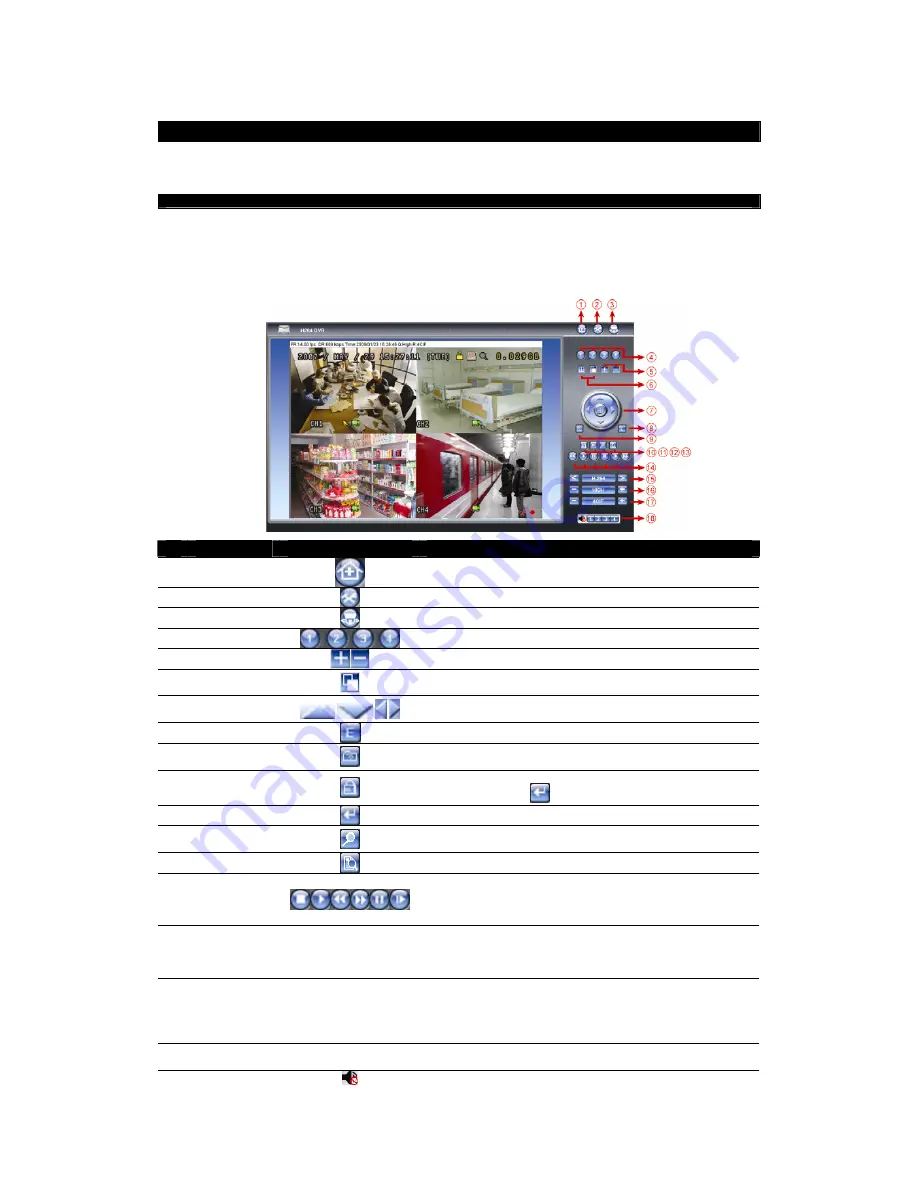
DVR4-5500™
INSTRUCTIONS DE FONCTIONNEMENT
22
6.3 Accéder au DVR sans visualisation vidéo
Si vous n’6etes pas près de votre DVR et souhaitez accéder à l’enregistrement ou configurer vos options
d’enregistrement, vous pouvez configurer le DVR via Internet Explorer (Windows) ou Quick Time Player (Mac).
6.3.1 Accéder à votre DVR via Internet Explorer
Pour ce faire, ouvrez une fenêtre Internet Explorer ou Mozilla. Assurez-vous que votre version d’Internet Explorer est
à jour.
Dans la barre d’adresse, saisissez l’adresse de votre DVR – l’ADRESSE IP PRIVÉE – si vous êtes sur le même
réseau local que votre DVR ou l’ADRESSE IP PUBLIQUE si vous y accédez à distance (voir section 6.1).
#
NOM
ICONE
DESCRIPTION
1
Accueil
Vous permet de revenir à la fenêtre principale du DVR
2
Config
Permet d’accéder aux
Paramètres DVR détaillés
3
PTZ
Non applicable sur ce modèle.
4
Chaîne
Permet de choisir quelle chaîne sera visionnée.
5
Sélection
Modifie la chaîne visionnée.
6
Mode
d’affichage
Permet de basculer entre mode écran partagé et vue
séquentielle (une chaîne à la fois).
7
Menu /
Flèches
Cliquez au centre pour accéder / quitter le mode menu La flèche
permet de naviguer entre les options lorsque le menu est ouvert.
8
Evénement
Permet d’afficher l’écran
Lecture Evénement
.
9
Image fixe
prend une image fixe de ‘l’enregistrement vidéo. Une nouvelle
fen6etre sera ouverte.
10
Verrouillage
clavier
verrouille le DVR. Pour le déverrouiller, saisissez votre mot de
passe et cliquez sur
11
Entrée
Confirmer un paramètre ou une sélection
12
Zoom
numérique
Augmente ou diminue l’agrandissement d’une image affichée
13
Rechercher
Ouvre la fenêtre de recherche détaillée.
14
Contrôles
lecture
Change le type de vidéo diffusée sur internet Il existe deux
options disponibles : H.264 (défaut) et QuickTime Assurez-vous
de posséder une copie de QuickTime avant de modifier le type
de transmission.
15
Transmission
web
Changes the type of video being streamed over the Internet.
There are two options available: H.264 (default) and QuickTime.
Ensure you have a working copy of QuickTime installed before
changing transmission type.
16
Qualité
Permet de choisir un paramètre de qualité entre BASIQUE,
NORMAL, ELEVE et OPTIMUM Plus la qualité de la vidéo est
élevée plus la bande-passante nécessaire sera importante. Si la
lecture est saccadée ou distordue, essayez un paramètre plus
faible.
17
Résolution
Permet de changer la résolution et de choisir entre 480 et 240
lignes. Plus de lignes nécessitent plus de bande passante.
18
Chaîne audio
Permet d’allumer ou d’éteindre la chaîne audio.















































